字节数组作Map键使用技巧分享
一分耕耘,一分收获!既然都打开这篇《Go中字节数组作Map键使用技巧》,就坚持看下去,学下去吧!本文主要会给大家讲到等等知识点,如果大家对本文有好的建议或者看到有不足之处,非常欢迎大家积极提出!在后续文章我会继续更新Golang相关的内容,希望对大家都有所帮助!
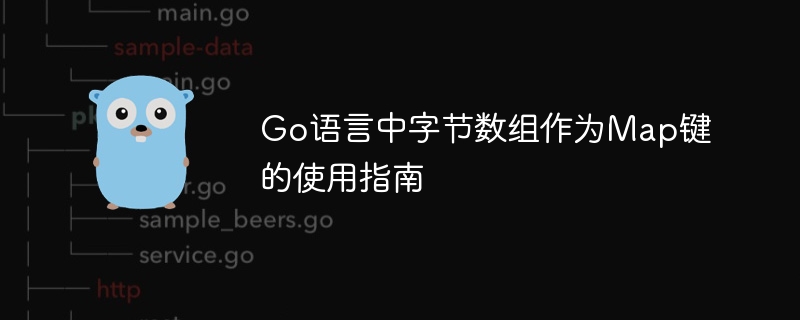
Go语言Map键类型基础
在Go语言中,map 是一种无序的键值对集合。其键类型必须是可比较的(comparable)。这意味着键类型必须支持 == 和 != 运算符。Go语言规范明确指出,切片([]T)、映射(map[K]V)和函数(func)类型是不可比较的,因此它们不能直接用作Map的键。
对于字节数组,情况有所不同:
- []byte (字节切片):作为切片类型,[]byte 是不可比较的,因此不能直接用作Map的键。
- [N]byte (固定大小数组):在Go 1版本之前,固定大小数组也曾被限制不能作为Map键。但自Go 1版本起,固定大小数组(如 [16]byte)是可比较的,因此可以直接用作Map的键。
[N]byte (固定大小数组) 作为Map键
对于已知固定长度的字节序列,例如哈希值(MD5通常是16字节,SHA256是32字节),如果使用 [N]byte 类型,可以直接将其作为Map的键。这是Go 1及更高版本中的一个重要改进,使得处理固定长度的二进制数据作为键变得非常直接和高效。
示例:使用 [16]byte 作为Map键
package main
import "fmt"
func main() {
// 声明一个map,键类型为[16]byte,值类型为[]string
fixedSizeMap := make(map[[16]byte][]string)
// 定义两个[16]byte类型的键
key1 := [16]byte{0, 1, 2, 3, 4, 5, 6, 7, 8, 9, 10, 11, 12, 13, 14, 15}
key2 := [16]byte{0, 1, 2, 3, 4, 5, 6, 7, 8, 9, 10, 11, 12, 13, 14, 16} // 最后一个字节不同
// 存储数据
fixedSizeMap[key1] = []string{"fileA.txt", "fileB.txt"}
fixedSizeMap[key2] = []string{"fileC.txt"}
fmt.Println("Map length:", len(fixedSizeMap))
for k, v := range fixedSizeMap {
fmt.Printf("Key: %v, Value: %v\n", k, v)
}
// 尝试获取一个键的值
if val, ok := fixedSizeMap[key1]; ok {
fmt.Printf("Value for key1: %v\n", val)
}
}输出示例:
Map length: 2 Key: [0 1 2 3 4 5 6 7 8 9 10 11 12 13 14 16], Value: [fileC.txt] Key: [0 1 2 3 4 5 6 7 8 9 10 11 12 13 14 15], Value: [fileA.txt fileB.txt] Value for key1: [fileA.txt fileB.txt]
[]byte (字节切片) 作为Map键的策略
尽管 [N]byte 可以直接作为键,但在很多场景下,我们可能得到的是 []byte 类型的数据,例如从 io.Reader 读取、或者哈希函数返回 []byte 接口。由于 []byte 是不可比较的,我们不能直接将其用作Map键。
解决方案:转换为字符串 (string)
Go语言中的 string 类型是不可变的字节序列,并且是可比较的。这意味着我们可以将 []byte 转换为 string,然后使用这个 string 作为Map的键。Go语言规范明确指出,字符串的行为类似于字节数组,并且支持与字节切片之间的转换。
当 []byte 转换为 string 时,会创建一个新的字符串副本。这个字符串副本包含了原始字节切片的数据。
示例:通过 string 转换使用 []byte 作为Map键
package main
import "fmt"
func main() {
// 声明一个map,键类型为string,值类型为[]string
dupes := make(map[string][]string)
// 示例字节切片,模拟哈希值
hash1 := []byte{0, 1, 2, 3, 4, 5, 6, 7, 8, 9, 10, 11, 12, 13, 14, 15}
hash2 := []byte{0, 1, 2, 3, 4, 5, 6, 7, 8, 9, 10, 11, 12, 13, 14, 16} // 最后一个字节不同
// 将[]byte转换为string作为map的键
dupes[string(hash1)] = []string{"image_a.jpg", "image_b.png"}
dupes[string(hash2)] = []string{"document_c.pdf"}
fmt.Println("Map length:", len(dupes))
for k, v := range dupes {
// 为了显示原始字节,可以将string键再次转换回[]byte
fmt.Printf("Key (bytes): %v, Value: %v\n", []byte(k), v)
}
// 演示修改原始[]byte切片不会影响map中的键
fmt.Println("\n--- Demonstrating immutability ---")
originalHash := []byte{10, 20, 30}
dupes[string(originalHash)] = []string{"original_data.txt"}
fmt.Printf("Before modification: Key (bytes): %v, Value: %v\n", originalHash, dupes[string(originalHash)])
originalHash[0] = 99 // 修改原始切片
fmt.Printf("After modification of original slice: Original slice %v\n", originalHash)
// Map中的键不受影响,因为string(originalHash)创建了副本
fmt.Printf("Map entry for original key: %v\n", dupes[string([]byte{10, 20, 30})])
// 尝试用修改后的切片作为键,会得到不同的条目
fmt.Printf("Map entry for modified key: %v (exists: %t)\n", dupes[string(originalHash)], dupes[string(originalHash)] != nil)
}输出示例:
Map length: 2 Key (bytes): [0 1 2 3 4 5 6 7 8 9 10 11 12 13 14 16], Value: [document_c.pdf] Key (bytes): [0 1 2 3 4 5 6 7 8 9 10 11 12 13 14 15], Value: [image_a.jpg image_b.png] --- Demonstrating immutability --- Before modification: Key (bytes): [10 20 30], Value: [original_data.txt] After modification of original slice: Original slice [99 20 30] Map entry for original key: [original_data.txt] Map entry for modified key: [] (exists: false)
从输出中可以看出,即使原始的 []byte 切片被修改,Map中对应的键值对仍然保持不变,因为 string(hash) 操作创建了原始字节序列的副本。
注意事项与最佳实践
- 性能考量:将 []byte 转换为 string 会涉及数据复制。对于非常大或频繁操作的字节切片,这可能会引入一定的性能开销。如果性能是关键因素,并且字节序列长度固定,优先考虑使用 [N]byte 作为键。
- 选择键类型:
- 如果字节序列长度固定且已知(例如MD5、SHA256哈希值),强烈推荐使用 [N]byte 作为Map键。这是最直接、最高效的方式。
- 如果字节序列长度不固定,或者在运行时才确定,那么将 []byte 转换为 string 是一个有效且常用的解决方案。
- 哈希值的应用:在处理文件或数据块的哈希值时,通常会得到 []byte 类型。将其转换为 string 然后作为Map键,是实现去重、查找重复文件等功能的常见模式。
- 不可变性:理解 string 的不可变性至关重要。一旦 []byte 转换为 string 并用作Map键,原始 []byte 切片的后续修改不会影响Map中已存储的键。
总结
Go语言中Map键的可比较性是其设计的核心原则。对于字节数组,我们有以下两种主要策略:
- 对于固定长度的字节数组 [N]byte,自Go 1版本起可以直接用作Map键,这是最推荐和高效的方法。
- 对于动态长度的字节切片 []byte,由于其不可比较性,需要将其显式转换为 string 类型后才能作为Map键。这种方法虽然涉及数据复制,但在处理变长字节序列时非常实用。
开发者应根据具体场景和性能需求,明智地选择合适的字节数组类型作为Map键,以确保代码的效率和正确性。
终于介绍完啦!小伙伴们,这篇关于《字节数组作Map键使用技巧分享》的介绍应该让你收获多多了吧!欢迎大家收藏或分享给更多需要学习的朋友吧~golang学习网公众号也会发布Golang相关知识,快来关注吧!
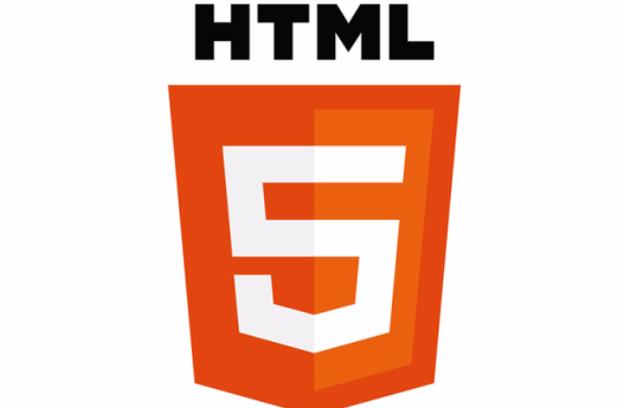 HTML翻转效果实现与backface-visibility解析
HTML翻转效果实现与backface-visibility解析
- 上一篇
- HTML翻转效果实现与backface-visibility解析

- 下一篇
- Golang反射原理:Type与Value详解
-
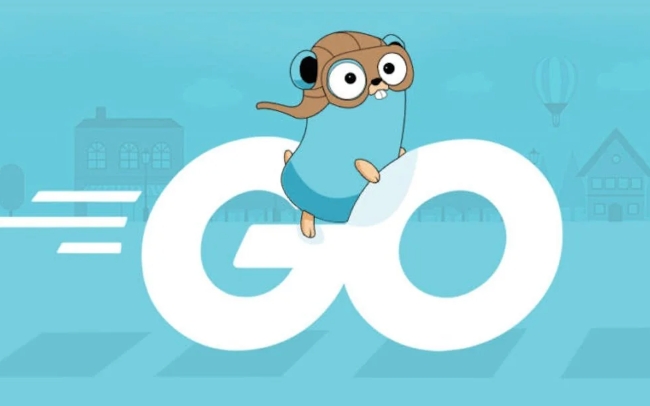
- Golang · Go教程 | 7分钟前 |
- GolangHTTP客户端错误处理详解
- 487浏览 收藏
-

- Golang · Go教程 | 14分钟前 |
- Go连接PostgreSQLSSL未启用解决方法
- 363浏览 收藏
-

- Golang · Go教程 | 21分钟前 |
- Go调用C++:SWIG实现跨平台调用
- 354浏览 收藏
-

- Golang · Go教程 | 30分钟前 |
- Golangmath包功能与使用详解
- 394浏览 收藏
-

- Golang · Go教程 | 38分钟前 |
- Golangioutil读写文件教程详解
- 459浏览 收藏
-
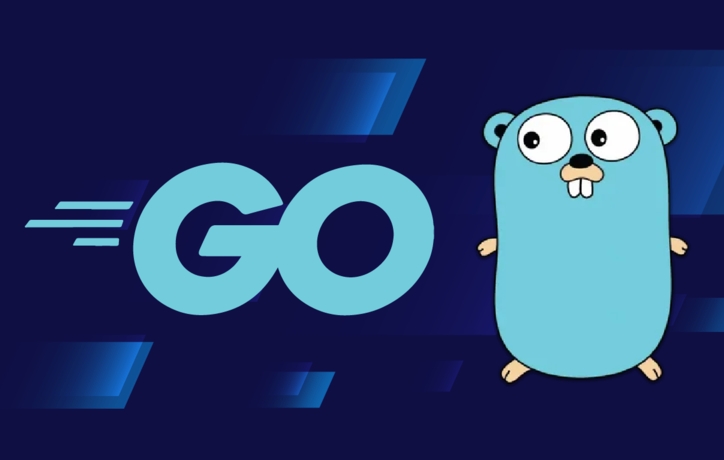
- Golang · Go教程 | 56分钟前 |
- GolangJSON读写实战教程详解
- 185浏览 收藏
-
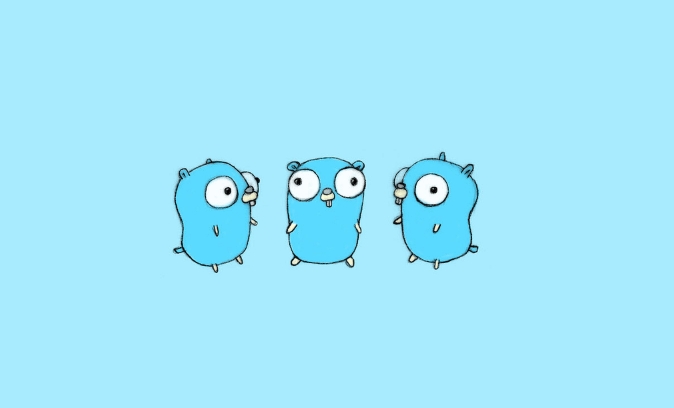
- Golang · Go教程 | 1小时前 |
- GolangRPC优化技巧与性能提升方法
- 368浏览 收藏
-
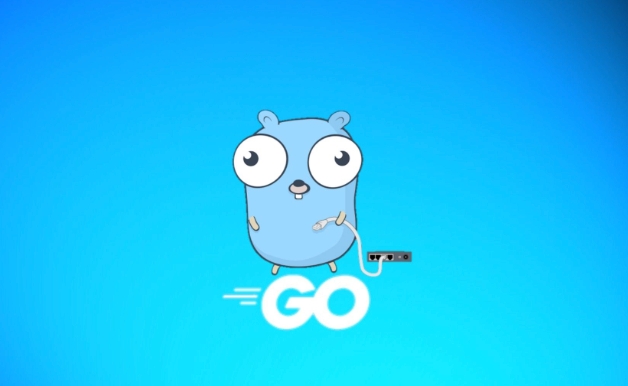
- Golang · Go教程 | 1小时前 |
- Golang定时任务并发实现技巧
- 113浏览 收藏
-

- Golang · Go教程 | 1小时前 |
- Go语言时间比较与判断方法详解
- 115浏览 收藏
-
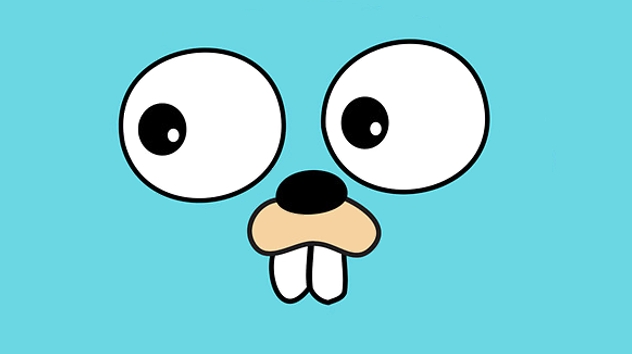
- Golang · Go教程 | 1小时前 |
- Golangbytes.Split分割方法详解
- 244浏览 收藏
-
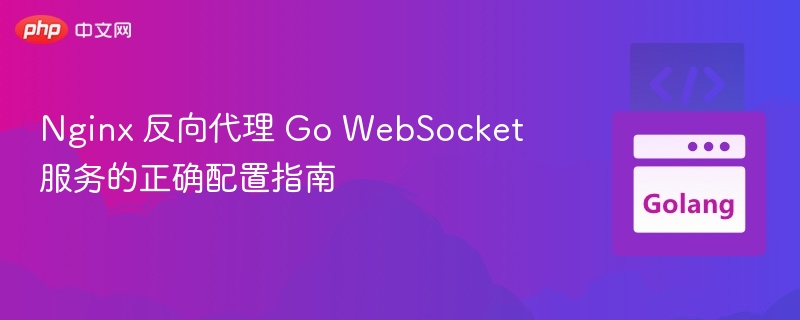
- Golang · Go教程 | 1小时前 |
- Nginx反向代理GoWebSocket配置教程
- 278浏览 收藏
-
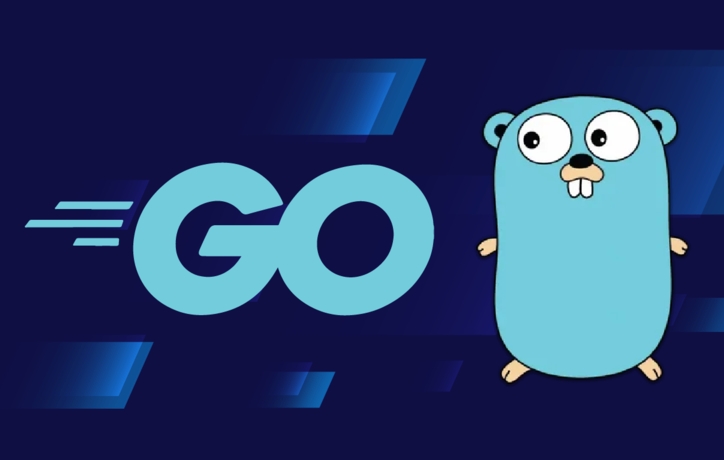
- Golang · Go教程 | 1小时前 |
- Golang命令模式任务调度详解
- 389浏览 收藏
-

- 前端进阶之JavaScript设计模式
- 设计模式是开发人员在软件开发过程中面临一般问题时的解决方案,代表了最佳的实践。本课程的主打内容包括JS常见设计模式以及具体应用场景,打造一站式知识长龙服务,适合有JS基础的同学学习。
- 543次学习
-

- GO语言核心编程课程
- 本课程采用真实案例,全面具体可落地,从理论到实践,一步一步将GO核心编程技术、编程思想、底层实现融会贯通,使学习者贴近时代脉搏,做IT互联网时代的弄潮儿。
- 516次学习
-

- 简单聊聊mysql8与网络通信
- 如有问题加微信:Le-studyg;在课程中,我们将首先介绍MySQL8的新特性,包括性能优化、安全增强、新数据类型等,帮助学生快速熟悉MySQL8的最新功能。接着,我们将深入解析MySQL的网络通信机制,包括协议、连接管理、数据传输等,让
- 500次学习
-

- JavaScript正则表达式基础与实战
- 在任何一门编程语言中,正则表达式,都是一项重要的知识,它提供了高效的字符串匹配与捕获机制,可以极大的简化程序设计。
- 487次学习
-

- 从零制作响应式网站—Grid布局
- 本系列教程将展示从零制作一个假想的网络科技公司官网,分为导航,轮播,关于我们,成功案例,服务流程,团队介绍,数据部分,公司动态,底部信息等内容区块。网站整体采用CSSGrid布局,支持响应式,有流畅过渡和展现动画。
- 485次学习
-

- ChatExcel酷表
- ChatExcel酷表是由北京大学团队打造的Excel聊天机器人,用自然语言操控表格,简化数据处理,告别繁琐操作,提升工作效率!适用于学生、上班族及政府人员。
- 3195次使用
-

- Any绘本
- 探索Any绘本(anypicturebook.com/zh),一款开源免费的AI绘本创作工具,基于Google Gemini与Flux AI模型,让您轻松创作个性化绘本。适用于家庭、教育、创作等多种场景,零门槛,高自由度,技术透明,本地可控。
- 3408次使用
-

- 可赞AI
- 可赞AI,AI驱动的办公可视化智能工具,助您轻松实现文本与可视化元素高效转化。无论是智能文档生成、多格式文本解析,还是一键生成专业图表、脑图、知识卡片,可赞AI都能让信息处理更清晰高效。覆盖数据汇报、会议纪要、内容营销等全场景,大幅提升办公效率,降低专业门槛,是您提升工作效率的得力助手。
- 3438次使用
-

- 星月写作
- 星月写作是国内首款聚焦中文网络小说创作的AI辅助工具,解决网文作者从构思到变现的全流程痛点。AI扫榜、专属模板、全链路适配,助力新人快速上手,资深作者效率倍增。
- 4546次使用
-

- MagicLight
- MagicLight.ai是全球首款叙事驱动型AI动画视频创作平台,专注于解决从故事想法到完整动画的全流程痛点。它通过自研AI模型,保障角色、风格、场景高度一致性,让零动画经验者也能高效产出专业级叙事内容。广泛适用于独立创作者、动画工作室、教育机构及企业营销,助您轻松实现创意落地与商业化。
- 3816次使用
-
- Golangmap实践及实现原理解析
- 2022-12-28 505浏览
-
- go和golang的区别解析:帮你选择合适的编程语言
- 2023-12-29 503浏览
-
- 试了下Golang实现try catch的方法
- 2022-12-27 502浏览
-
- 如何在go语言中实现高并发的服务器架构
- 2023-08-27 502浏览
-
- 提升工作效率的Go语言项目开发经验分享
- 2023-11-03 502浏览



